In deze zelfstudie wordt bekeken hoe u een aangepaste werkruimte in Premiere Pro instelt die ons postwerk aanzienlijk zal versnellen.
Afhankelijk van het soort inhoud dat je maakt, heb je soms uren aan onbewerkte beelden, waaruit je goede takes moet halen. Als dit het geval is, kan het vervelend zijn om afzonderlijke clips in Adobe Premiere Pro's Source Monitor te laden. En als je eenmaal die goede takes hebt gevonden, hoe houd je dan alles georganiseerd? Wees nooit bang - de pannenkoekentechniek is hier.
Pannenkoekentijdlijn was een term die voor het eerst werd bedacht door Vashi Nedomansky, ACE, van Vashi Visuals. De methode ontleent zijn naam aan de verticale stapeling van tijdlijnen binnen de interface. Het stapelen van tijdlijnen versnelt niet alleen uw workflow, maar helpt u ook om alles in vogelvlucht te bekijken. Laten we eens nader bekijken hoe u deze techniek kunt gebruiken om snel door de onbewerkte beelden van een project te bladeren.
Bewerken in Pancake Mode
1. Bereid de sequenties voor
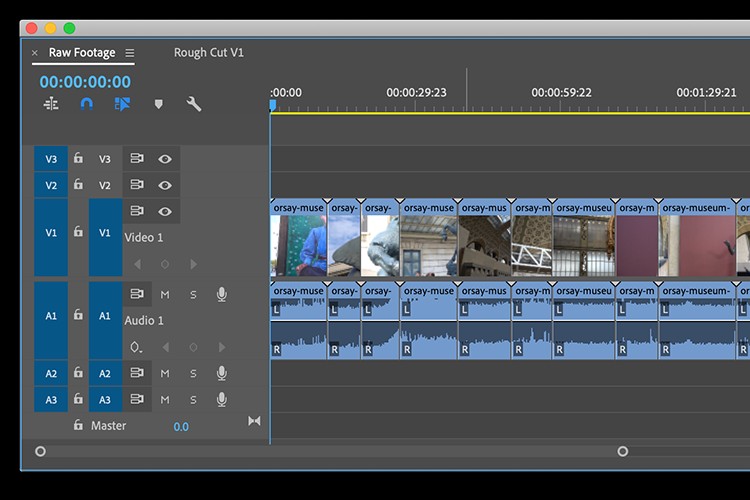
In de eerste stap zal ik twee sequenties voorbereiden - een met de titel Raw Footage en de andere Rough Cut V1 . Vervolgens open ik de Raw Footage volgorde en sleep al mijn clips naar binnen.
2. Open de brontijdlijn
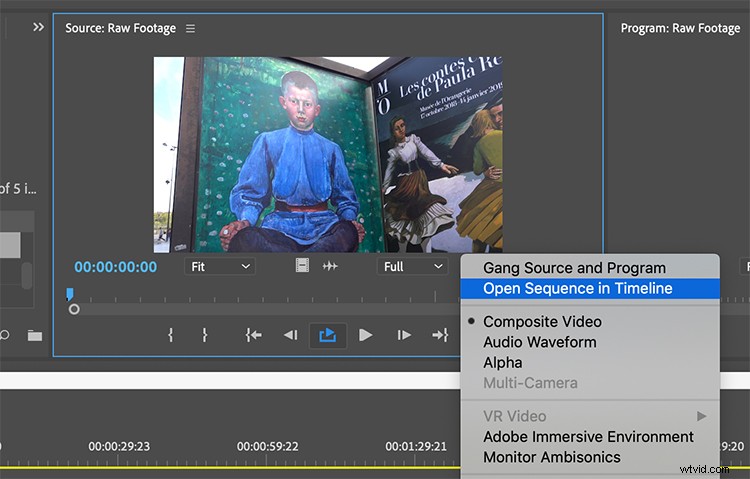
De sleutel om de pannenkoekmethode te laten werken, is om het bronmateriaal in zijn eigen tijdlijn te openen. Om dit te doen, sleep ik de Ruwe beelden reeks uit het Projectpaneel naar het Bronpaneel . Eenmaal geladen, klik ik op het moersleutelpictogram van de Source Monitor en selecteer ik "Open Sequence" in de tijdlijn. Nu kan ik "(Source Monitor)" zien in de naam van mijn Raw Footage-reeks. De huidige tijdindicator is ook rood geworden, in plaats van standaard blauw.
3. Stapel de tijdlijnen
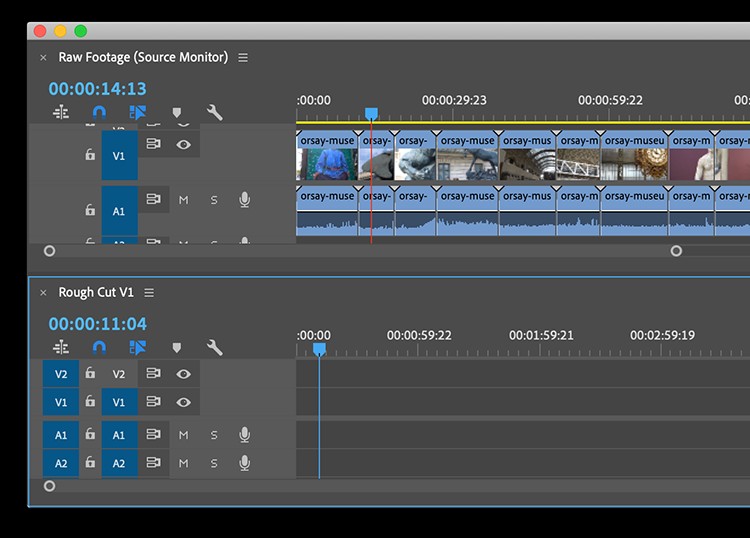
Nu is het tijd om de tijdlijnen te pannenkoeken. Ik pak het tabblad van de Raw Footage-reeks en sleep het rond, binnenkant van het frame, totdat de bovenkant van het paneel paars wordt, dan laat ik het los. Nu staat de bronsequentie bovenop mijn Rough Cut V1.
4. Bewerken van tijdlijn naar tijdlijn
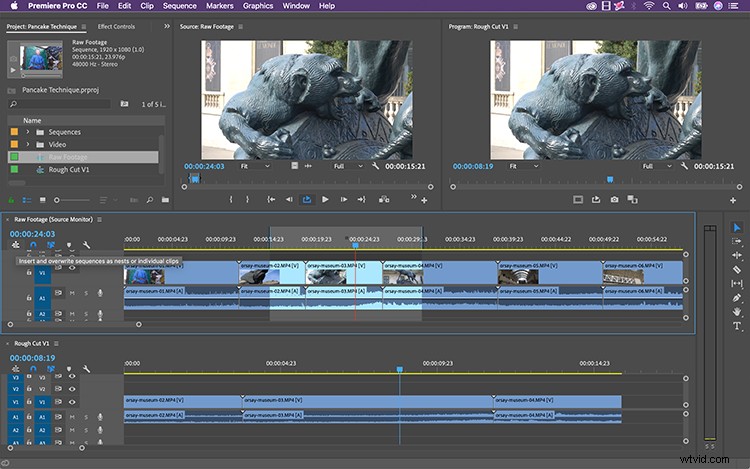
Met mijn sequenties gestapeld, kan ik nu gemakkelijk clips van de Raw Footage-reeks naar mijn Rough Cut-reeks brengen, via een simpele slepen en neerzetten. Om invoeg- en overschrijfbewerkingen uit te voeren, kan ik Sequences invoegen en overschrijven als nesten of afzonderlijke clips deactiveren . Eenmaal gedeselecteerd, kan ik in- en uitpunten toevoegen in de Bronmonitor, of rechtstreeks op mijn Raw Footage-tijdlijn, en vervolgens invoeg- en overschrijfbewerkingen uitvoeren op de ruwe versie.
Redenen om deze techniek te gebruiken
De pancake-techniek is niet alleen bedoeld om goede opnames uit onbewerkte beelden te trekken. Stel dat u bijvoorbeeld een demorol maakt. Je opent meerdere Premiere-projecten tegelijk, waarbij je drie tot vier tijdlijnen uit verschillende projecten haalt. Vervolgens kun je snel door talloze bronreeksen heen en weer gaan om clips voor je haspel te trekken. Deze techniek zal ook heel nuttig zijn voor hoogtepunten van sportevenementen. Hoe het ook zij, pancaking-tijdlijnen zijn een krachtige set vaardigheden om toe te voegen aan je Premiere Pro-gereedschapsriem.
